Sehen Sie jede Art von Fehlermeldung Pop-up, wenn Sie auf Ihrem PC arbeiten, ist sehr ärgerlich. Der „Windows erkannt eine Festplatte Problem“ Fehler eine alarmierende Nachricht, die anzeigt, dass etwas mit Ihrer Festplatte schrecklich schief gegangen, und Sie müssen Ihre Daten zu sichern, um sie zu schützen.
- Teil 1: Lösung Fix „Windows Erkannt eine Festplatte Problem“
- Teil 2: Wiederherstellen von Daten von der Festplatte
Die „Windows erkannt eine Festplatte Problem“ Fehler wird generiert, wenn das Betriebssystem beim Lesen etwas von der Festplatte ein Problem auftritt. Diese Fehlermeldung weist darauf hin, dass die Festplatte für die Datenspeicherung nicht mehr sicher ist, und es besteht ein Bedarf für eine Sicherung der Daten zu erstellen, bevor sie endgültig verloren geht.
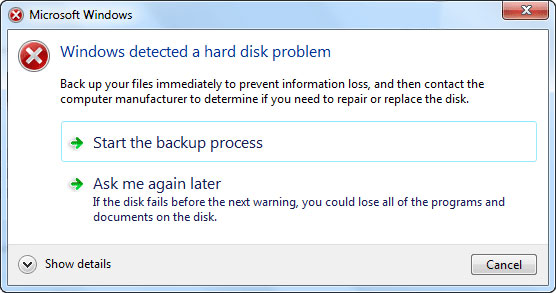
Was sind die Ursachen dieser Fehler passieren
Es kann viele Gründe geben, die auf die Erscheinung der „Windows entdeckte eine Festplatte Problem“ Fehler führen können. Im Folgenden sind einige der gebräuchlichsten.
- Festplatten Themen wie Bildung von fehlerhaften Sektoren und eine beschädigte Festplatte können alle dazu führen, diesen Fehler zu passieren.
- Virus-Infektionen gehören zu den wichtigsten Ursachen für die Ursache dieser Fehlermeldung, da es die Dateien auf der Festplatte gespeichert beschädigen kann.
- Probleme mit den Systemdateien wie unsachgemäße Deinstallation von Programmen, schlossen plötzliches System herunter und versehentliches Löschen von Systemdateien kann alle Ergebnis in der Anzeige dieses Fehlers.
- Menschliche Fehler können auch als auch hinter der Erzeugung dieses Fehlers sein. Zum Beispiel, fehlerhafte Plug-in installieren, um die Eigenschaften von Systemdateien zu verändern oder die Einstellungen des Windows-Registry zu modifizieren sind alle Aktionen, die dieser Fehler verursachen können auftreten.
Teil 1: Lösung Fix „Windows Erkannt eine Festplatte Problem“
Im Folgenden werden zwei Lösungen, die Sie versuchen können, zu beheben „erkannt Windows-Festplatte Problem“ Fehler.
Lösung 1: Verwenden der Systemdateiprüfung
Die häufigsten Benutzer nicht wissen, dass es einige Tools von Windows für Befestigungsfehler angeboten werden. Eine Reihe von schweren aussehende Probleme können leicht durch den Einsatz dieser einfach zu bedienendes Werkzeug gelöst werden. Während der Nutzer nicht wissen, welche Systemdatei wichtig ist, und wenn es beschädigt ist, kann das System File Checker es in einem Augenblick erfahren.
Öffnen Sie das Suchfeld auf die Schaltfläche Start klicken und dann geben Sie cmd in ihm. Wählen Sie die Option „Als Administrator ausführen“ nach einem Rechtsklick darauf.
Klicken Sie nach sfc / scannow in der Eingabeaufforderung eingeben.
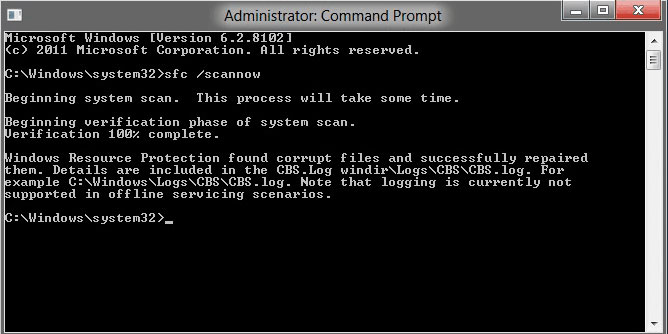
Das Verfahren ist relativ schnell und alle Innerlichkeit Verletzungen werden durch die Ergebnisse bekannt gegeben. Das Scannen der geschützten Systemdateien und ersetzt die, die mit Sicherungskopien beschädigt haben, ist der Zweck dieses Befehls. Bis die Überprüfung vollständig abgeschlossen ist, sollten Sie das Fenster offen halten.
Lösung 2: Führen Sie eine ChkDsk
Es ist wichtig, ruhig zu bleiben, wenn sie versuchen zu beheben Fehler „Windows eine Festplatte Problem erkannt“. Wenn Lösung ausfällt, sollten Sie eine ChkDsk Durchführung betrachten.
Für diese Lösung Methode werden Sie die Eingabeaufforderung wieder verwenden. Geben Sie den Buchstaben der Partition Laufwerk, auf dem Sie den Befehl chkdsk verwenden möchten. Ändern Sie nichts, wenn die Standard-Partition getestet werden.
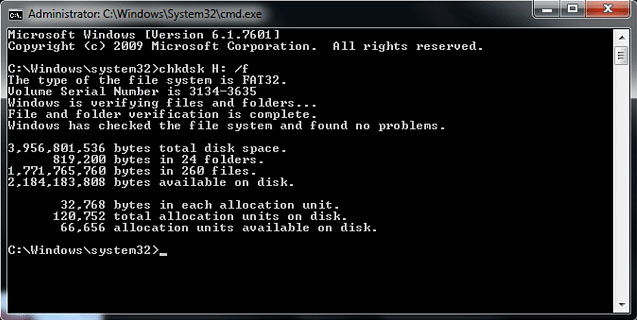
Klicken Sie nach chkdsk eingeben. ChkDsk wird anfangen zu arbeiten.
CHKDSK die primäre Funktion ist es zu untersuchen und zu beheben FAT- und NTFS-Dateisystemfehler. Also, wenn Dateisystemfehler hinter dem Erscheinen der Fehlermeldung lautet „erkannt von Windows ein Problem der Festplatte“, dann chkdsk wird es leicht zu beheben. Es wird Ihnen auch in helfen, eine bessere Vorstellung von Ihrer Festplatte und Dateisystem zu bekommen.
Sie können Daten verloren gehen, während chkdsk durchführen, da dieser Prozess die Dateizuordnungstabelle geändert wird. So, bevor Sie diesen Befehl verwenden, sollten Sie ein Backup aller Daten.
Wenn Sie die Fehlermeldung sehen „erkannt Windows-Festplatte Problem“, dann sollten Sie aufpassen, dass es zu einem Verlust wichtiger Daten führen kann. Sie persönliche Daten, E-Mail, Musik, Filme, Fotos, Dokumente und Programme installiert werden alle gefährdet, da die Festplatte sein, die sie möglicherweise beschädigt gegangen sind.
Teil 2: Wiederherstellen von Daten von der Festplatte
Zu beheben , um „Windows entdeckt eine Festplatte Problem“ in einem umfassenden und sicheren Art und Weise, werden Sie die Verwendung eines Drittanbieter - Daten - Recovery - Tool machen müssen , dass Sie Dateien von der Festplatte erholen helfen können. Wonder Data Recovery Software ist ein gut empfohlen Dienstprogramm , das zur Lösung des Festplattenprobleme Fehler fähig ist und Dateien von stark beschädigten Festplatten in wenigen Minuten abrufen können.

- Recover verlorene oder gelöschte Dateien, Fotos, Audio, Musik, E-Mails von einem beliebigen Speichergerät effektiv, sicher und vollständig.
- Unterstützt Wiederherstellung von Daten aus Papierkorb, Festplatte, Speicherkarte, Flash-Laufwerk, eine Digitalkamera und Camcorder.
- Unterstützt Daten für plötzliche Löschung, Formatierung, Festplatte Korruption, Virenbefall, Systemabsturz unter verschiedenen Situationen zu erholen.
- Vorschau vor der Wiederherstellung ermöglicht es Ihnen, eine selektive Wiederherstellung zu machen.
- Betriebssystem: Microsoft Windows 10/8/7 / XP / Vista, Mac OS X (Mac OS X 10.6, 10.7 und 10.8, 10.9, 10.10 Yosemite, 10.10, 10.11 El Capitan, 10.12 Sierra) auf iMac, MacBook, Mac Pro usw.
Hier finden Sie eine Anleitung , die enthält schrittweise Anweisungen, wie die Wonder Daten - Recovery - Software zu verwenden , zu beheben „erkannt Windows - Festplatte Problem“ Fehler und Wiederherstellung von Daten von der Festplatte .
Schritt 1 Wählen Sie den Typen der Dateien , die Sie wiederherstellen möchten, und Sie können „Alle Dateitypen“ am nächsten wählen.

Schritt 2 Wählen Sie Ihre Festplatte , die eine Sie verlorene Daten von wiederherstellen möchten, hier wählen Sie die Option Externe Wechselgerät.

Schritt 3 Wenn Sie nicht Ihre verlorenen Dateien nach dem schnellen Scan finden, gehen Sie zu tief Scan , die mehr Dateien suchen.

Schritt 4 Nach dem Scannen abgeschlossen ist , eine Vorschau der wiedergewonnenen Daten von der Festplatte speichern und zu einem anderen Speicher decvie

Es ist definitiv ein beunruhigender Anblick sehen die Fehlermeldung auf dem Bildschirm auftauchen „Windows eine Festplatte Problem erkannt“. Es bedeutet , dass die Festplatte beschädigt gegangen ist und muss repariert werden . Sie können verschiedene Methoden wie ChkDsk und Systemdateiprüfung zu beheben verwenden Fehler „Windows eine Festplatte Problem erkannt“. Allerdings ist der beste Weg , um mit diesem Problem umzugehen , ist die Verwendung eines machen Festplatte Datenrettung Tool wie Wonder Data Recovery - Software.
Festplattenfehler
- Festplattenfehler +
-
- Fix Bad Sectors
- Fix Hard Drive Failure
- E / A-Gerätefehler
- Fix Festplattenfehler
- Die Datei oder das Verzeichnis ist beschädigt
- Windows konnte die Formatierung nicht abschließen
- Windows erkannt eine Festplatte Problem
- Finden USB-Laufwerk fehlt
- Festplatte nicht formatiert Fehler
- Hard Drive 0 Byte Raumfehler
- fix Unallocated External Hard Drive
- Der Parameter ist falsch
- Hard Disk Bad Sector
- DIY Fix Hard Drive
- Wipe Hard Drive
- Externe Festplatte nicht erkannt
- Festplatte gewonnenes `t Boot
- Festplattencrash






